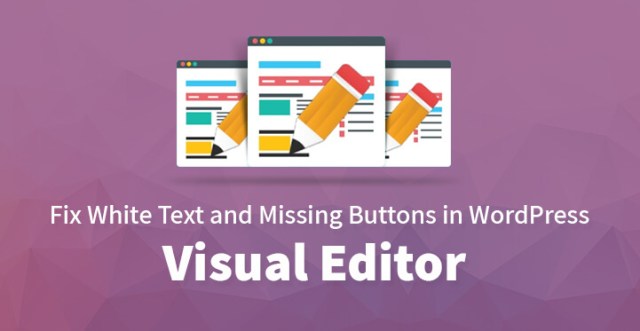
人们使用 WordPress 的原因有很多,他们经常求助于可视化编辑器来帮助他们的网络帖子因为正确的原因而脱颖而出。
这很可能就是为什么您在写帖子时经常选择使用可视化编辑器而不是文本的原因,原因很简单,即使用可视化编辑器,您的帖子可能看起来很漂亮,并且由于所有正确的原因而脱颖而出。
自然,当您的 WordPress 可视化编辑器中缺少白色文本和按钮时,您一定会感到不安。 发生这种情况时,只需按照下面列出的步骤尽快解决相同的问题。
当您登录管理面板时,您可能会发现缺少一些重要按钮,并且由于您经常使用可视化编辑器,因此立即解决问题很重要。
只需按照下面列出的分步说明进行操作,您就应该能够尽早解决问题。
在 WordPress 可视化编辑器中修复白色文本和缺失按钮的步骤
1.可视化编辑器,概述:
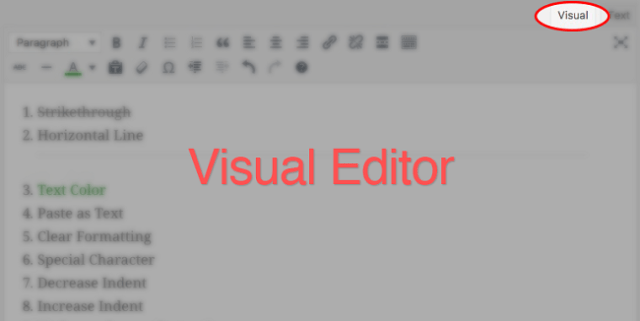
通常,您的可视化编辑器带有各种按钮和白色文本,使您能够加下划线、加粗,甚至以斜体等形式开发内容。
事实是,它在各种网络用户中变得越来越流行,目的是让他们的帖子从其他中等人群中脱颖而出。 但是,有时,可视化编辑器中经常会丢失白色文本和按钮。
好消息是这个问题是可以解决的,很容易解决。 您需要做的第一件事是清除缓存; 您的可视化编辑器可能缺少一些重要按钮的原因之一可能是缓存未被清除。
2.缓存:

无论您是否使用特定的缓存插件,事实仍然是您需要清除缓存,但这说起来容易做起来难。 这个过程看起来很费力,但实际上清除缓存很容易。
您需要做的第一件事是清除浏览器缓存,只需转到浏览器页面右上角的“更多工具”,转到设置并单击“清除浏览数据”。
这应该清除所有与浏览器相关的缓存; 现在您已经解决了这个问题,下一步是通过缓存插件解决缓存问题。
您使用哪个缓存插件无关紧要,只需转到设置,然后单击“清除缓存”或“删除缓存”。 这应该有助于清除您网站所有缓存图像的插件。
如果您正在运行 WP Engine,那么您还需要清除 WP Engine 的缓存。 只需转到管理栏中的 WP Engine 菜单并单击设置,然后单击“清除缓存”,因为这将有助于清除您网站的所有缓存图像。
现在,您可以回来查看问题是否已解决 - 如果没有,那么也许是时候进入下一阶段了。
相关文章:如何在 WordPress 中启用浏览器缓存
3.微型MCE插件:
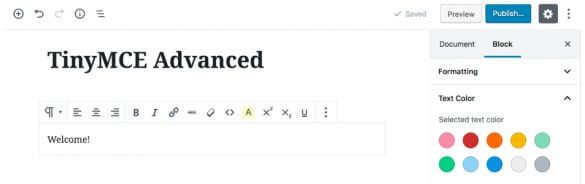
通常,Tinymce 可能会丢失,这可能会导致您的可视化编辑器产生怪癖。 几个主题通常最终会完全丢失tinymce,这可能会导致您的一些按钮以及白色文本失控。
发生这种情况时,您唯一能做的就是更换丢失的 Tinymce,并解决问题。 只需前往您的管理仪表板,单击插件并“添加新”,搜索并找到 Tinymce,然后下载相同的。
现在,安装插件并激活它,它应该有助于解决问题。 重新加载您的网站,看看丢失的按钮和白色文本是否会再次出现。
但是,如果 Tinymce 插件已经下载并安装,那么文件很可能已损坏。 在这种情况下,您需要下载并上传 Tinymce 的新副本,这将有助于一劳永逸地解决问题。
获取 Tinymce 文件的新副本,现在,使用您的网络主机提供给您的凭据打开 FTP 帐户。
登录后,访问 public_html 文件夹和 wp-includes,您应该能够找到主题文件夹,现在,使用相同的 FTP 帐户上传新的 Tinymce 副本。 重新加载您的网站,看看是否有助于解决问题。
如果没有,则转到 wp-config.PHP 文件并单击查看/编辑。 现在,您应该可以查看文件的内容,同样,您可以将文件下载到您的系统并通过文本编辑器阅读。
现在,将这段代码粘贴到开始 PHP 标记之后——define('CONCATENATE_SCRIPTS', false); 将相同的内容上传到目录,它应该有助于一劳永逸地解决问题。
4. Javascript设置:
如果上述方法不起作用,那么您可以修改您的 javascript 设置并解决问题。 事实上,WordPress 在优化的 javascript 设置上运行,以便最大限度地提高整个网站的性能。
通过阻止 WordPress 在连接的文件上运行,您应该能够尽早解决问题,甚至无需按下紧急按钮一次。
只需在 WP-config.PHP 文件中使用相同的脚本,就可以了,可视化编辑器中的所有问题都已清除。
这些是您丢失的白色文本和按钮重新出现的一些方式。
如果您碰巧使用大量可视化编辑器来开发您的内容,那么您完全有理由感到恐慌,但如前所述,WordPress 拥有出色的 CMS,并且是世界上最好的 CMS 之一。
鉴于此,您可以放心,WordPress 具有最早解决此问题所需的所有功能。
应该指出的是,随着时间的推移,您一定会在 WordPress 中遇到不止几个问题,但好消息是,通过进行一些调整,大多数问题以及几乎所有问题都可以轻松解决。

